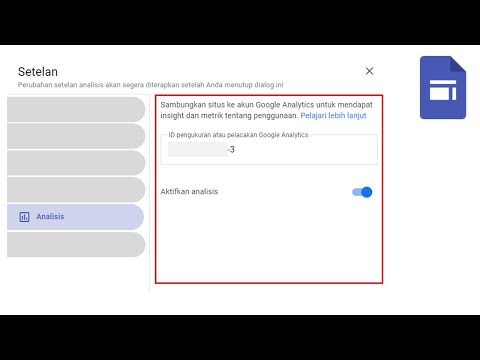WikiHow ini mengajar anda cara menandai lokasi dengan label khusus di Peta Google, menggunakan penyemak imbas internet desktop. Anda boleh membuat label baru di mana-mana lokasi.
Langkah-langkah

Langkah 1. Buka Peta Google di penyemak imbas internet
Ketik maps.google.com ke bar alamat penyemak imbas anda, dan tekan ↵ Enter atau ⏎ Kembali pada papan kekunci anda.

Langkah 2. Log masuk ke akaun Google anda
Klik MASUK butang di bahagian atas kanan, dan log masuk dengan e-mel dan kata laluan anda.

Langkah 3. Klik bar Cari
Bar Carian terletak di sudut kiri atas skrin anda. Ini akan membolehkan anda memasukkan alamat, dan mencari lokasinya di peta.

Langkah 4. Masukkan alamat ke dalam bar carian
Ini akan menjatuhkan ikon pin di semua lokasi yang sesuai di sebelah kiri, dan menyenaraikannya di sebelah kiri.

Langkah 5. Klik lokasi pada senarai
Ini akan membuka butiran lokasi yang dipilih di panel kiri. Di sini anda dapat mencari alamat lengkap lokasi, dan maklumat lain yang tersedia, seperti nombor telefon, jam, dan laman web.
Sebagai alternatif, anda boleh mengklik pin pada peta. Ini juga akan membuka maklumat lokasi

Langkah 6. Cari dan klik Tambah label di panel kiri
Pilihan ini disenaraikan di sebelah ikon bendera biru di bahagian bawah perincian lokasi.

Langkah 7. Masukkan label ke dalam medan teks
Klik Tambahkan label medan di sudut kiri atas, taipkan label yang ingin anda tambahkan, dan tekan ↵ Enter atau ⏎ Kembali pada papan kekunci anda. Ini akan menyimpan label lokasi baru anda ke akaun Google anda.